Bạn đang xem bài viết Cách nghe báo đọc trên iPhone, iPad (Tiếng Việt) bằng Google tại Neu-edutop.edu.vn bạn có thể truy cập nhanh thông tin cần thiết tại phần mục lục bài viết phía dưới.
Nghe báo đọc trên iPhone, iPad bằng ứng dụng Google đang là sự lựa chọn của những người bận rộn.

Google ngày càng được tích hợp thêm nhiều tính năng để đáp ứng mọi nhu cầu của người sử dụng và trí tuệ nhân tạo (AI) cũng được áp dụng. Trong Google, họ sở hữu kho dữ liệu đọc/ nghe văn bản tốt và hãng đã tận dụng để phát triển hệ sinh thái của mình. Trước đây, để đọc một nội dung nào đó thì bạn chỉ có cách đọc chúng trên điện thoại nhưng giờ nay bạn có thể nghe các nội dung đọc đó với giọng đọc của “chị Google”. Tính năng mới được tích hợp trên Google không chỉ giúp bạn nắm bắt được tin tức khi đang bận làm việc mà còn giúp bạn nghe được tin tức khi đang lái xe, làm việc riêng. Trong bài viết này, Thủ thuật phần mềm sẽ hướng dẫn các bạn cách nghe báo đọc trên iPhone, iPad trên ứng dụng Google.
Bước 1: Bạn hãy tải ứng dụng Google về iPhone, iPad thông qua AppStore.
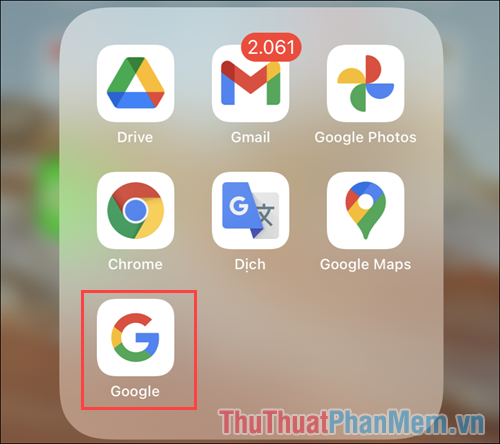
Bước 2: Trên ứng dụng Google, bạn có sẵn một loạt các bài báo khác nhau nhưng bạn cũng có thể nhập nội dung vào thanh tìm kiếm trên Google để tìm những nội dung mong muốn nghe.
Khi chọn được nội dung muốn xem, chúng sẽ được mở dưới dạng trang Web và như một trang báo bình thường.
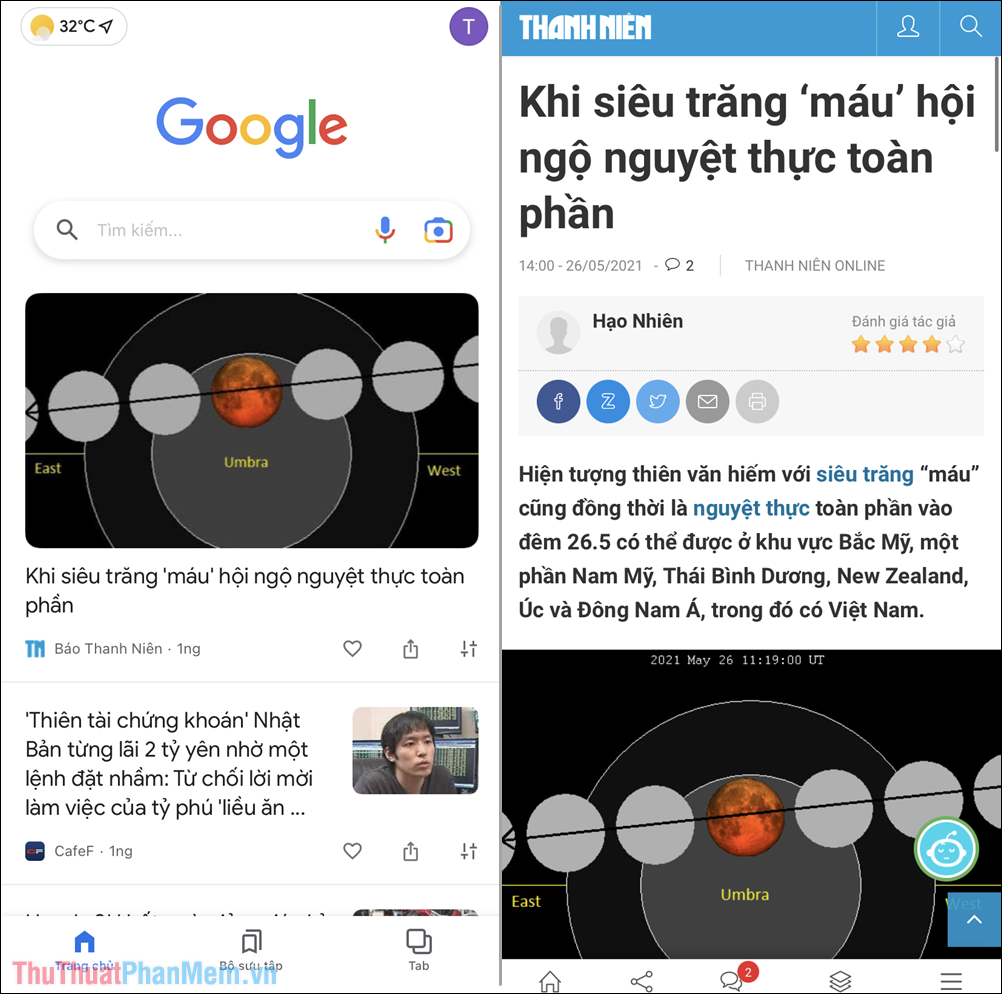
Bước 3: Để nghe báo đọc, bạn hãy chọn biểu tượng Nói bên trên góc phải của màn hình để nghe các nội dung trong bài báo. Tính năng Nói hiện nay tương thích 100% với mọi trang Web, chỉ cần chúng là nội dung chữ.
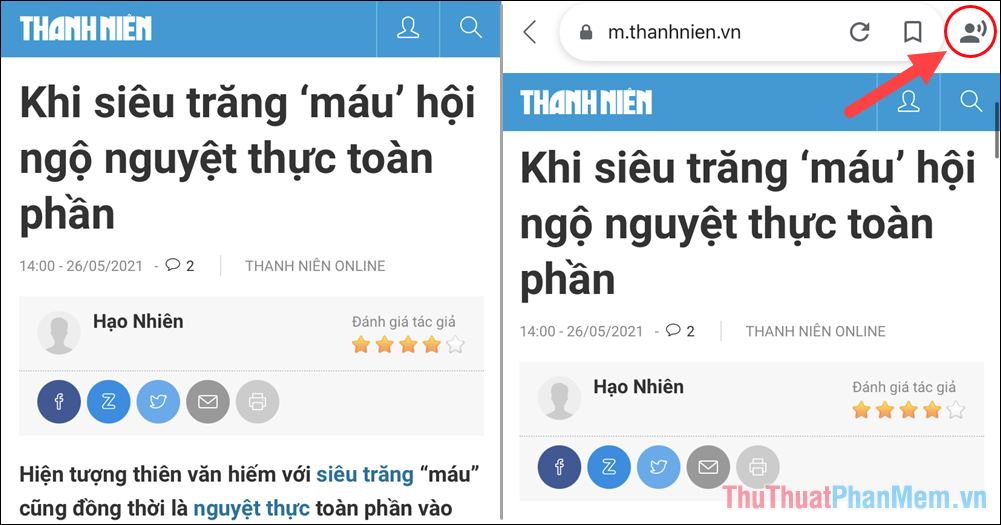
Bước 4: Trong thiết lập Đọc to, bạn có thể chọn Nghe ngay hoặc chọn Thêm vào hàng đợi để nghe sau.
Nếu bạn chọn Nghe ngay, Google sẽ tiến hành đọc toàn bộ nội dung trên trang Web (chỉ bao gồm phần chữ).
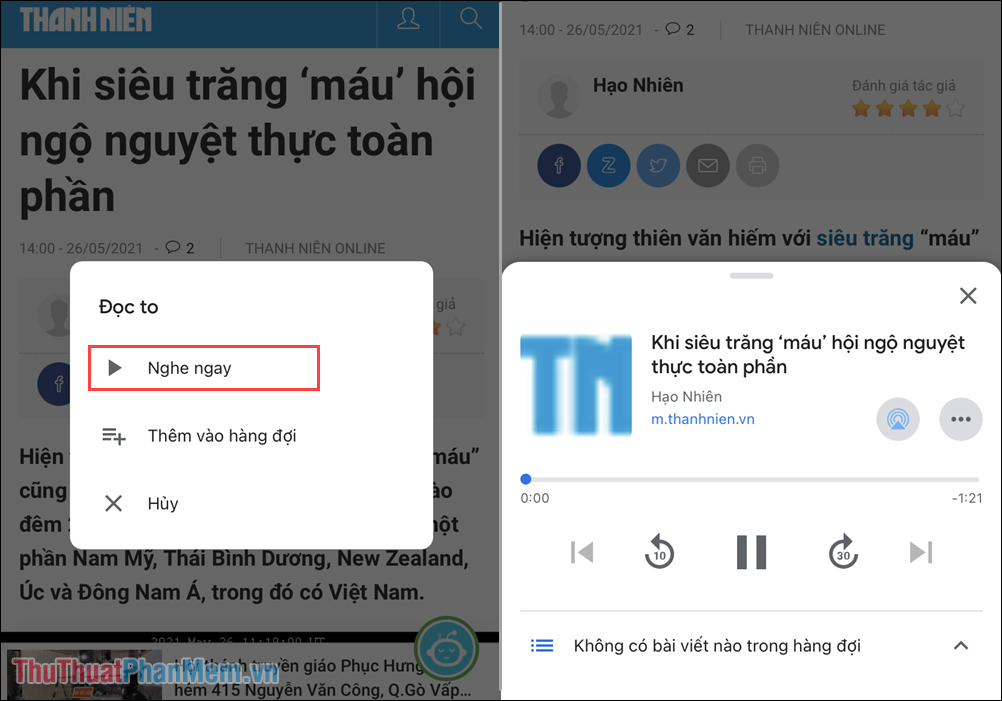
Bước 5: Bạn cũng có thể thiết lập thêm nhiều thứ khác thông qua biểu tượng Tùy chọn bên cạnh mục Đọc. Tại đây, bạn có thể chỉnh Tốc độ đọc với nhiều mức khác nhau sao cho phù hợp nhất.
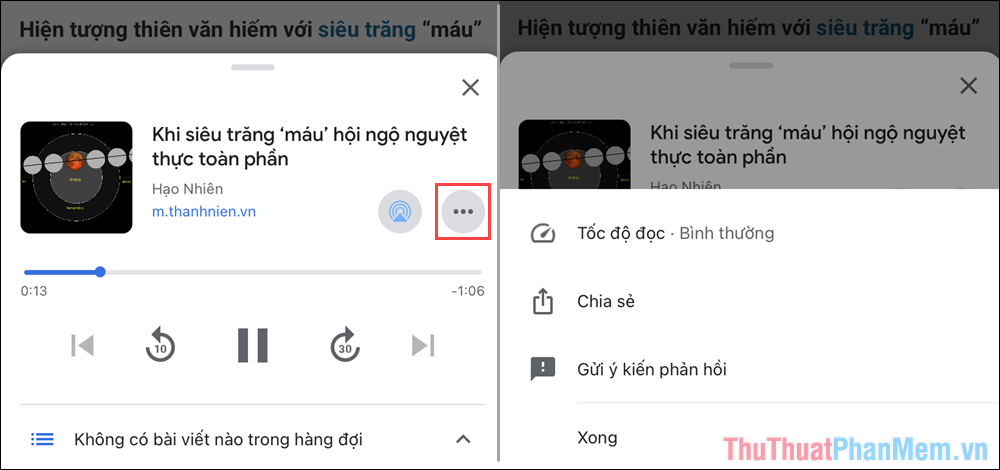
Bước 6: Trong trường hợp bạn muốn thêm nhiều nội dung khác vào danh sách để nghe thì bạn hãy lập lại các bước trên nhưng hãy chọn Thêm vào hàng đợi.
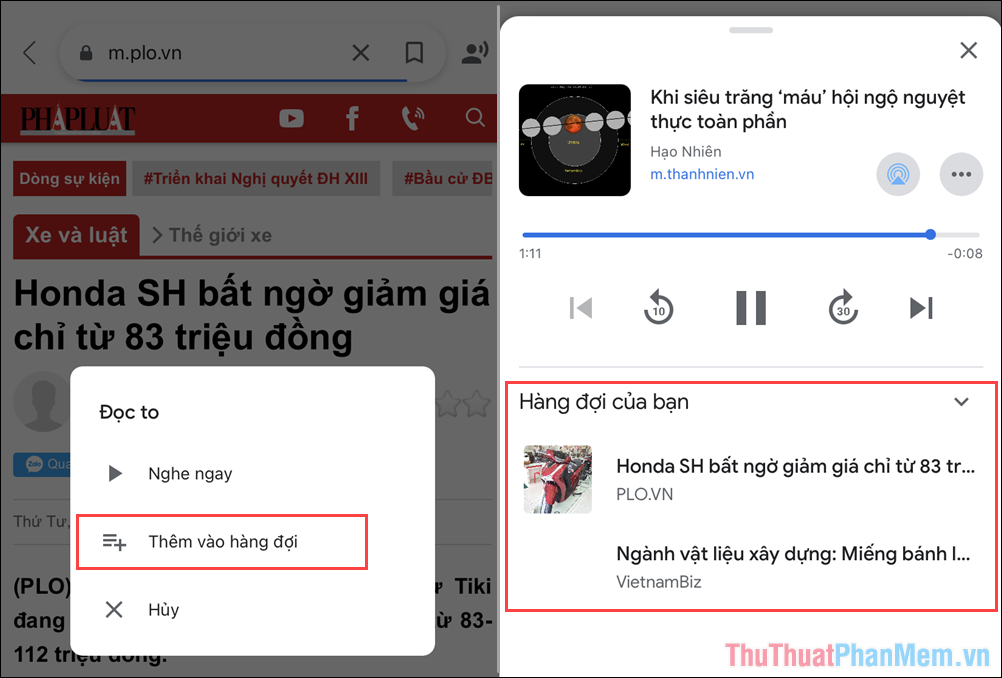
Bước 7: Thứ tự đọc các nội dung bài viết sẽ từ trên xuống dưới, những bài đầu tiên sẽ được đọc trước và đọc xong sẽ đến bài tiếp theo.
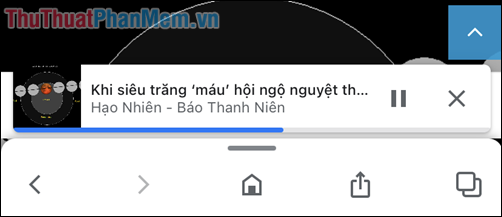
Ngoài ra, bạn cũng có thể chọn Chia sẻ để gửi bài báo đọc đến những người bạn bè của mình để cùng nghe.
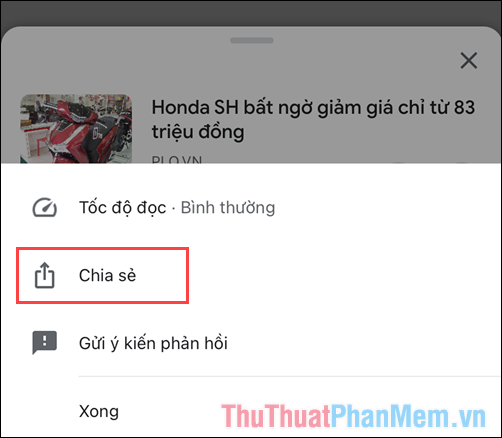
Trong bài viết này, Thủ thuật phần mềm đã hướng dẫn các bạn cách nghe báo đọc Tiếng Việt trên ứng dụng Google. Chúc các bạn một ngày vui vẻ!
Cảm ơn bạn đã xem bài viết Cách nghe báo đọc trên iPhone, iPad (Tiếng Việt) bằng Google tại Neu-edutop.edu.vn bạn có thể bình luận, xem thêm các bài viết liên quan ở phía dưới và mong rằng sẽ giúp ích cho bạn những thông tin thú vị.
Nguồn: https://thuthuatphanmem.vn/cach-nghe-bao-doc-tren-iphone-ipad-tieng-viet-bang-google/
Từ Khoá Tìm Kiếm Liên Quan:
